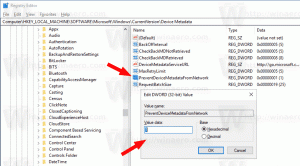Hapus Riwayat Pembaruan Windows di Windows 10
Riwayat Pembaruan Windows memungkinkan melihat pembaruan mana yang diinstal di OS Anda dan waktu saat pembaruan itu diinstal. Apakah mungkin untuk hapus instalan pembaruan jika itu menyebabkan masalah. Terkadang Anda mungkin ingin menghapus riwayat pembaruan. Pada artikel ini, kita akan melihat bagaimana hal itu dapat dilakukan.
Windows 10 hadir dengan layanan khusus yang disebut "Pembaruan Windows" yang secara berkala mengunduh paket pembaruan dari server Microsoft dan menginstal pembaruan tersebut kecuali untuk koneksi terukur. Jika tidak dinonaktifkan di Windows 10, pengguna dapat periksa pembaruan secara manual setiap saat.
Catatan: Dimulai dengan Pembaruan Kreator Windows 10, pembaruan yang diperlukan untuk "menjaga Windows berjalan lancar" akan diunduh secara otomatis meskipun koneksi diatur sebagai terukur. Lihat artikel ini:
- Windows 10 akan mengunduh pembaruan melalui koneksi terukur
- Microsoft menjelaskan pembaruan melalui koneksi terukur
Microsoft merilis pembaruan kumulatif pada setiap Selasa kedua setiap bulan. Hari itu dikenal sebagai Patch Tuesday. Pembaruan penting dapat dirilis kapan saja. Juga, pembaruan non-keamanan, di luar band terkadang dirilis di akhir bulan, di minggu keempat.
Untuk menghapus riwayat Pembaruan Windows di Windows 10, pastikan akun pengguna Anda memiliki hak administratif. Sekarang, ikuti petunjuk di bawah ini.
Untuk menghapus riwayat Pembaruan Windows di Windows 10, lakukan hal berikut.
- Buka dan prompt perintah yang ditinggikan.
- Ketik atau salin-tempel perintah berikut:
berhenti bersih wuauserv
Perintah ini akan menghentikan layanan Pembaruan Windows. Lihat Cara Memulai, Menghentikan, atau Memulai Ulang Layanan di Windows 10.

- Ketik atau salin-tempel perintah berikutnya:
del "%systemroot%\SoftwareDistribution\DataStore\Logs\edb.log"
Perintah ini akan menghapus log Pembaruan Windows yang digunakan untuk menyimpan riwayat Pembaruan Windows.

- Sekarang, mulai layanan Pembaruan Windows lagi:
mulai bersih wuauserv

Sebelum:

Setelah:

Itu dia.